
Gmail کے پرائمری، پروموشنز، اور اپ ڈیٹس کی طرح ٹیبز میں آپ کے ای میل کی درجہ بندی کرتا ہے کہ ایک خصوصیت فراہم کرتا ہے. آپ نے غلطی سے یہ فعال ہونے پر، یا آپ کو دوسرے کے ساتھ آپ کے تمام ای میلز دیکھنے کے لئے ترجیح دیتے ہیں، تو یہاں Gmail میں ٹیب زمرے دور کرنے کا طریقہ یہ ہے.
جبکہ جی میل مطابقت پذیر تخصیصات ( لیبلز طرح ) اور آپ کے تمام آلات کے درمیان ترتیبات، ٹیب زمرے ان میں سے ایک نہیں ہیں. آپ ایک سے زیادہ آلات پر Gmail استعمال کرتے ہیں تو، آپ کو ہر آلہ (اور ہر اکاؤنٹ) انفرادی طور پر اور غیر فعال ٹیب زمروں میں جانا پڑے گا. فکر نہ کریں. ایسا کرنا آسان ہے.
متعلقہ: Gmail میں ایک نیا فولڈر بنانے کا طریقہ
ویب لئے Gmail میں ٹیب زمرہ حذف کرنے کا طریقہ
آپ کس طرح ان باکس آؤٹ لک یا ایپل کے میل کا اطلاق میں کام کرتا ہے کرنے کے لئے استعمال کر رہے ہیں تو، آپ کو ایک بھی ان باکس ویو میں آپ کے ای میل کو دیکھ کرنے کے لئے استعمال کیا جا سکتا ہے. Gmail آپ کی ترتیبات میں ٹیب زمرے غیر فعال کرنے دیتا ہے (آپ کو ایک یا ان میں سے سب کو غیر فعال کر سکتے ہیں.).

سب سے پہلے، کھولیں Gmail ویب سائٹ آپ کے پسندیدہ براؤزر میں. سب سے اوپر دائیں کونے میں ترتیبات آئکن پر کلک کریں (یہ ایک گیئر کی طرح لگتا ہے.) اور "سبھی دیکھیں ترتیبات" آپشن منتخب کریں.

ترتیبات میں، "ان باکس" کے ٹیب پر جائیں. زمرہ جات حصے میں، زمرہ آپ کو خارج کرنا چاہتے ہیں کہ غیر منتخب. آپ نے "سماجی"، "پروموشنز،" "کی تازہ ترین معلومات،" اور "فورم" زمروں کو غیر فعال کر سکتے ہیں.
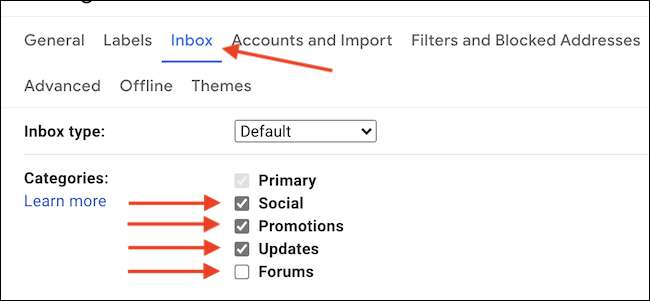
آپ ٹیبز انینترت کرلینے آپ، کو ہٹانے کے ذیل میں سکرال اور "تبدیلیاں محفوظ کریں" کے بٹن پر کلک کرنے کے لئے چاہتے ہیں.

Gmail اب دوبارہ لوڈ کریں گے، اور آپ کے ٹیب زمرے اپنے انتخاب پر مبنی اپ ڈیٹ کیا ہے کہ نظر آئے گا. آپ تمام زمرے انینترت تو، آپ کے ان باکس (آپ ذیل اسکرین شاٹ میں دیکھ سکتے ہیں کے طور پر) کسی بھی ٹیب کے بغیر ایک نظر میں تمام ای میلز، دکھائے گا.
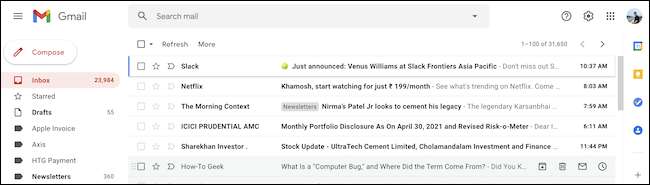
آئی فون اور لوڈ، اتارنا Android کے لئے جی میل میں ٹیب زمرہ حذف کرنے کا طریقہ
کے لئے موبائل Gmail ایپ میں فون اور انڈروئد ، ٹیب زمرے سائڈبار مینو میں نظر آئیں. آئی فون اور لوڈ، اتارنا Android پر Gmail اطلاق کے درمیان انٹرفیس تھوڑا سا مختلف ہے، اگرچہ، ٹیب زمرے دور کرنے کے لئے عمل ہی ہے.
ٹیب زمرے فی اکاؤنٹ بنیاد پر Gmail اطلاق کی ترتیبات میں ان باکس کے سیکشن میں غیر فعال کیا جا سکتا ہے. آپ ایک سے زیادہ اکاؤنٹس کا استعمال کرتے ہیں، آپ کو ہر اکاؤنٹ کے لئے اس عمل کو دوبارہ کرنی پڑے گی.
آپ لوڈ، اتارنا Android اسمارٹ فون پر Gmail اطلاق کھولیں اور سکرین کے اوپری دائیں کونے میں مینو بٹن (تین متوازی لائنیں) ٹیپ کریں.

ذیل میں سکرال اور "ترتیبات" کا اختیار منتخب کریں.

اگلا، آپ کو ٹیب زمرے غیر فعال کرنا چاہتے ہیں جہاں ای میل اکاؤنٹ پر ٹیپ کریں.

ان باکس کے حصے میں، "ان باکس جات." منتخب کریں

غیر منتخب ٹیب زمرے چھپانے کے لئے آپ چاہتے ہیں کہ (جیسے "تازہ ترین معلومات"، "پروموشنز"، "سماجی،" اور "اردو محفل"). آپ کو ایک فون استعمال کر رہے ہیں تو، آپ کو ٹوگل بجائے سوئچز نظر آئے گا. اس کے بعد، جی میل ہوم اسکرین پر تمام طرح واپس جانے کے لئے سب سے اوپر بائیں کونے میں "واپس" کے بٹن کا استعمال کریں.
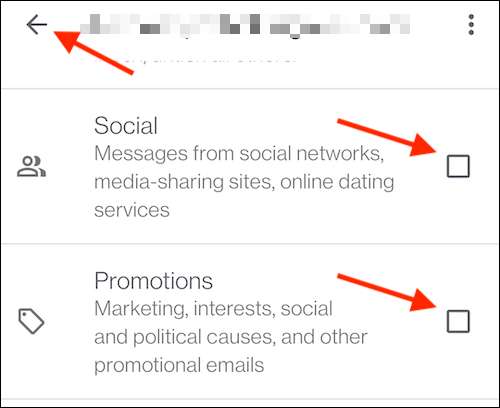
جب آپ وہاں حاصل، آپ کے منتخب کردہ زمرے کے ساتھ اپ ڈیٹ کر دیا ان باکس کا منظر نظر آئے گا. آپ تمام زمرے انینترت تو آپ اس سائڈبار میں تمام زمرے غائب ہو گیا ہے تلاش کر لیں گے، اور آپ کے ان باکس اب براہ راست تمام دستیاب ای میلز کو دکھائے گا.
ہٹایا جا رہا ٹیب جات کے بغیر تمام ای میلز دیکھیں کس طرح
تمام زمرے ٹیبز کو دور کرنے کے لئے نہیں چاہتے ہیں، لیکن اب بھی ایک فہرست میں آپ کے تمام ای میلز کو دیکھنے کے لئے ایک طریقہ چاہتے ہیں؟ ہم آپ کے لئے ایک ٹپ ہے.
تم سبھی میل لیبل یا Gmail میں فولڈر کا استعمال کرتے ہوئے ایسا کر سکتے ہیں. آپ ویب کلائنٹ اور موبائل اطلاقات دونوں میں اسے تلاش کر لیں گے.
ویب پر، آپ سائڈبار میں "سبھی میل" کا اختیار پائیں گے. آپ اسے تلاش نہیں کر سکتے تو آپ کو ہو سکتا ہے Gmail کی ترتیبات میں لیبل کو فعال کریں .
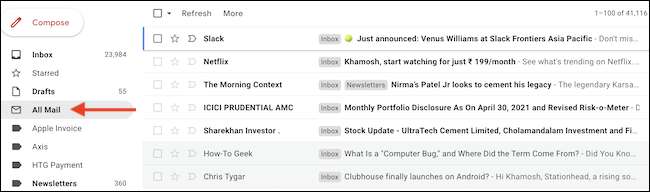
آپ کے آئی فون یا رکن پر، صرف تمام لیبلز کو دیکھنے کے لئے Gmail ایپ میں مینو بٹن (تین متوازی لائنز) کو نلائیں.

اس کے بعد، "تمام میل" کا اختیار منتخب کریں.

اس کے بعد، آپ کو ایک ہی فہرست میں آپ کے تمام ای میلز دیکھیں گے.
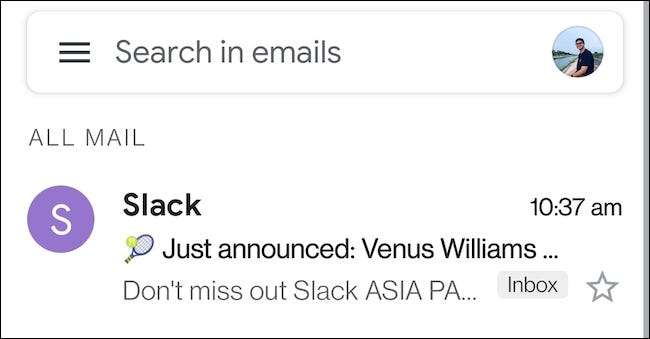
خوش پڑھنے!







